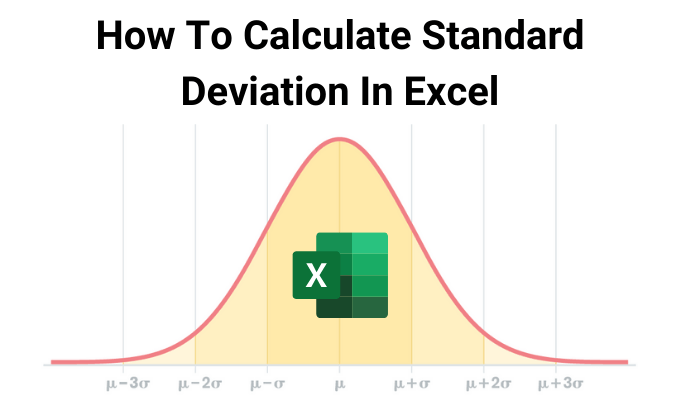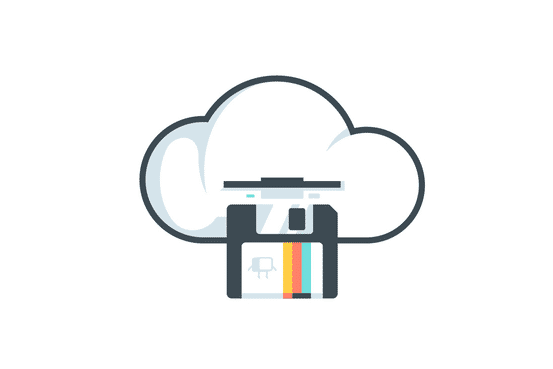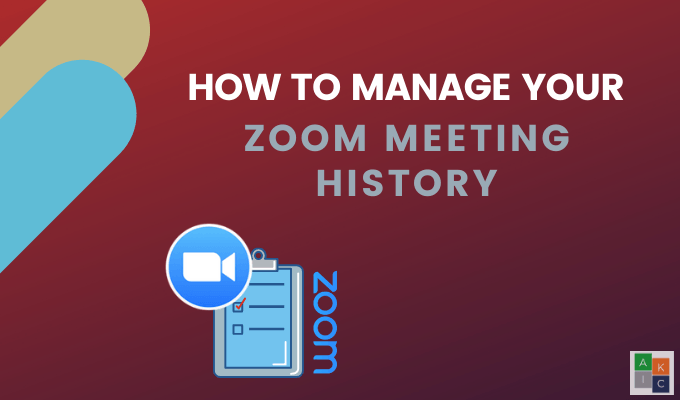Comment installer WhatsApp sur une tablette
Avec plus de deux milliards d’utilisateurs, WhatsApp reste l’application de messagerie la plus populaire au monde.
Beaucoup applications de messagerie y compris Facebook Messenger, Telegram et Snapchat offrent des fonctionnalités telles que les discussions de groupe, la voix et appel video, émoticôneset des autocollants. Cependant, ces applications ne se rapprochent pas de la commodité des utilisateurs avec WhatsApp.
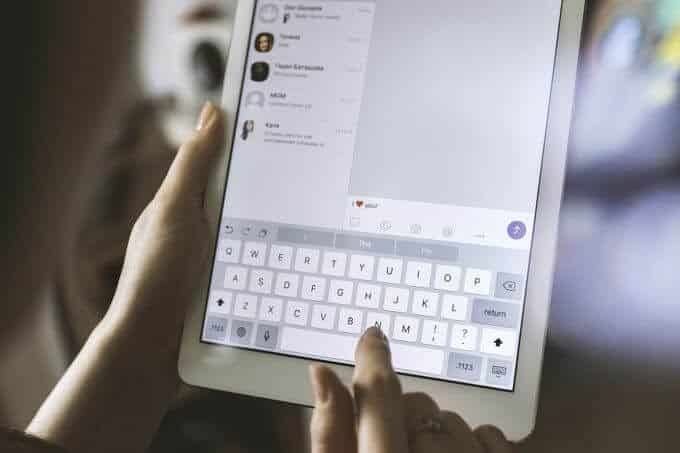
Pour utiliser WhatsApp, vous avez normalement besoin d’un numéro de carte SIM pour vous connecter à votre appareil pour que l’application fonctionne. Contrairement à un smartphone, il est plus délicat d’installer WhatsApp sur une tablette car il n’y a pas de numéro de téléphone.
Heureusement, il existe au moins trois façons connues de contourner le manque de carte SIM et d’installer WhatsApp sur une tablette comme vous le feriez sur votre smartphone.
3 façons d’installer WhatsApp sur une tablette
Il existe au moins trois façons d’installer WhatsApp sur votre tablette et de l’utiliser sans carte SIM. Celles-ci incluent l’utilisation:
- Web WhatsApp
- WhatsApp APK
- Une application tierce
Utilisez WhatsApp Web pour installer WhatsApp sur une tablette
WhatsApp Web est un client Web gratuit qui vous permet de refléter l’expérience WhatsApp de votre téléphone à partir de n’importe quel navigateur Web et d’accéder à vos messages depuis votre tablette ou autre appareil.
En quelques étapes simples, vous pouvez installer WhatsApp sur votre tablette et vos messages y apparaîtront instantanément, quel que soit l’appareil que vous utilisez et quel que soit votre emplacement actuel. WhatsApp Web agit comme une extension de votre smartphone, ce qui signifie que vous pouvez envoyer des photos, des vidéos, des fichiers audio et des documents.
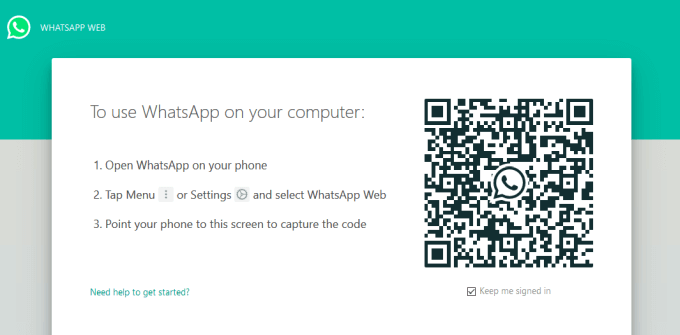
Vous pouvez également répondre à tous vos messages sur WhatsApp Web. De plus, vous pouvez voir tout ce qui se passe sans avoir à sortir votre smartphone de votre sac ou de votre poche.
Cependant, WhatsApp Web repose initialement sur la connexion de votre smartphone. Une fois que vous avez authentifié la connexion via un code QR unique, tous vos messages apparaîtront instantanément comme ils le font sur votre smartphone. Lorsque vous vous déconnectez de WhatsApp sur votre smartphone, cela coupe simultanément la connexion sur WhatsApp Web.
- Pour utiliser WhatsApp Web sur votre tablette, ouvrez Google Chrome navigateur, puis appuyez sur les trois points en haut à droite de l’écran pour ouvrir le Menu.
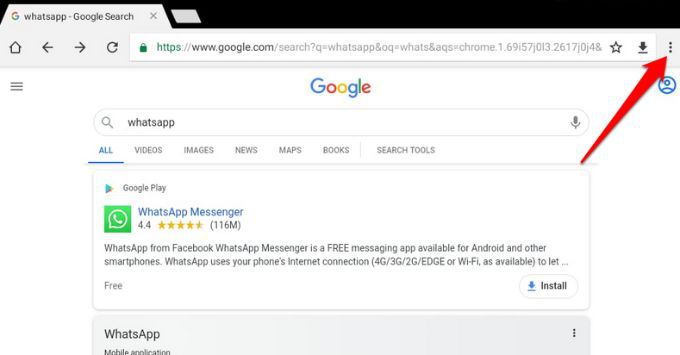
- Vérifier la Site de bureau pour convertir l’écran actuel en version de bureau.
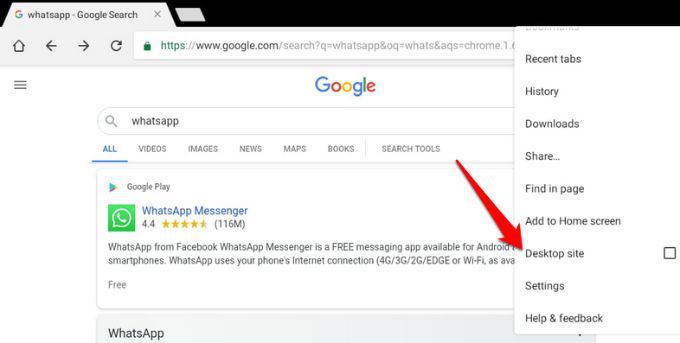
- Type web.whatsapp.com pour ouvrir WhatsApp Web. Vous pouvez également taper WhatsApp dans la barre d’adresse, appuyez sur le bouton de recherche, puis cliquez sur Web WhatsApp.
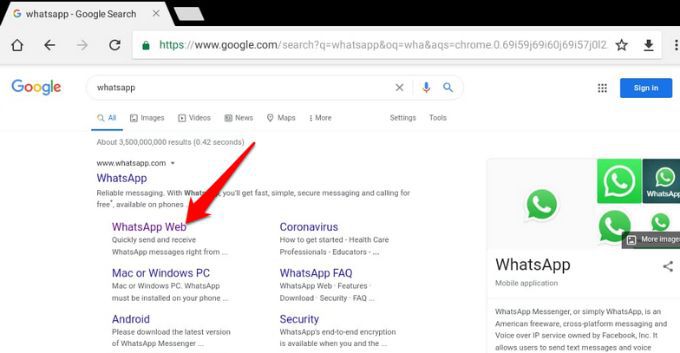
- Lancez WhatsApp sur votre smartphone et accédez à Paramètres> WhatsApp Web.
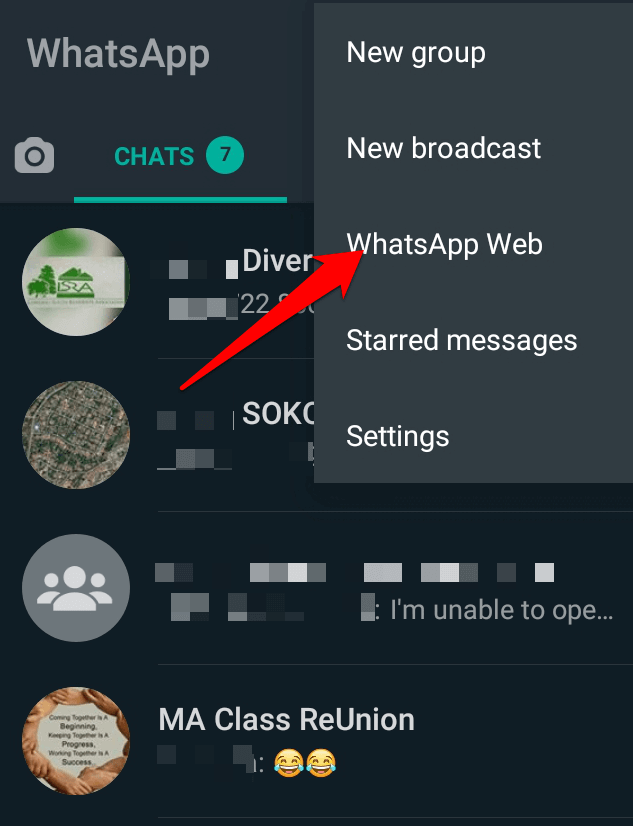
- Positionnez la caméra de votre smartphone pour qu’elle soit alignée avec QR Code affiché sur WhatsApp Web sur votre tablette. Votre smartphone scannera le code QR et vous verrez l’interface WhatsApp apparaître instantanément sur la tablette avec toutes vos discussions.
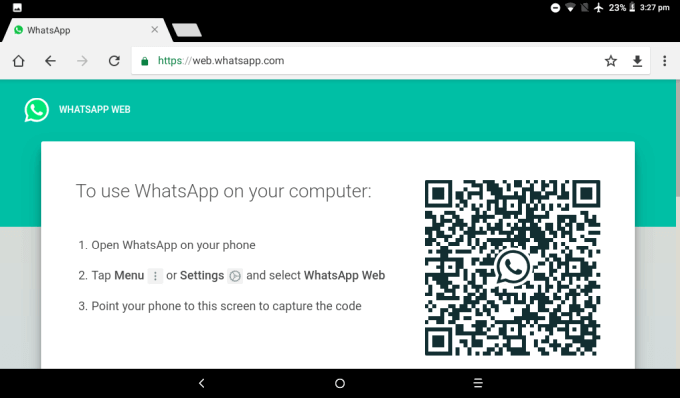
Remarque: Le principal inconvénient de l’utilisation de WhatsApp Web pour refléter l’écran de votre smartphone sur votre tablette est que l’application WhatsApp sur la tablette repose sur la connexion au smartphone pour les dernières mises à jour de chat.
Utilisez WhatsApp APK pour installer WhatsApp sur une tablette
APK est l’abréviation de Android Package Kit et est utilisé pour distribuer les applications Google Android. Les applications sont enregistrées dans un dossier compressé et peuvent être téléchargées directement sur votre smartphone ou tablette Android pour l’installation.
Pour utiliser l’APK WhatsApp pour installer WhatsApp sur une tablette, vous devez trouver un site réputé, sûr et digne de confiance. De nombreuses options disponibles n’offrent pas de liens authentiques et ceux-ci peuvent infecter votre appareil avec un virus ou un logiciel malveillant, entre autres risques.
Nous avons couvert certains des meilleurs sites APK sûrs pour les applications Android. Pour ce guide cependant, nous utiliserons APKMirror, l’un des sites les plus populaires pour le téléchargement d’APK. APKMirror a l’APK de presque toutes les applications et ajoute régulièrement de nouvelles versions à sa liste, qui peuvent toutes être téléchargées en toute sécurité.
La méthode WhatsApp APK nécessite quelques étapes de plus que l’utilisation de WhatsApp Web, et vous avez besoin d’une tablette Android avec WiFi pour effectuer l’installation.
- Accédez à APKMirror et téléchargez la dernière version du WhatsApp APK fichier sur votre tablette. Pour ce guide, nous avons utilisé la version 2.20.194.16 de WhatsApp.
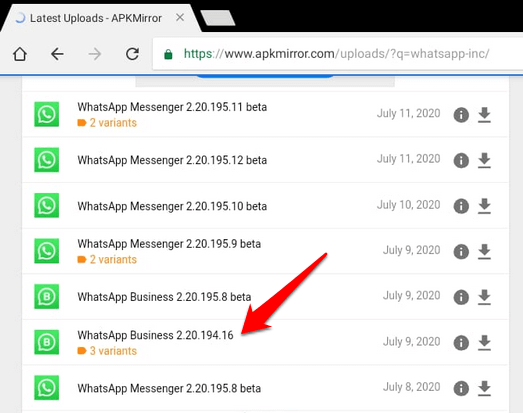
- Avant d’installer l’APK WhatsApp sur votre tablette, cliquez sur Réglages.
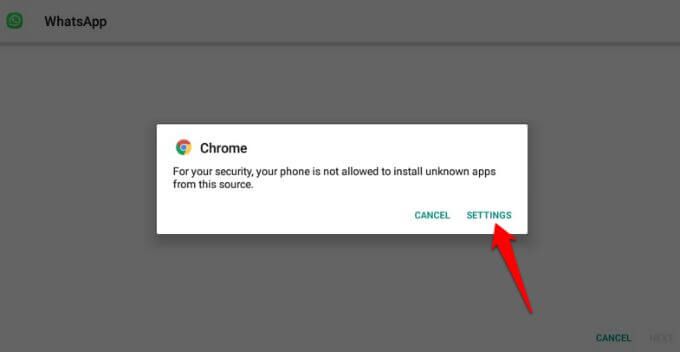
- Ensuite, basculez le commutateur à côté de Chrome (ou du navigateur que vous utilisez) pour le marquer comme activé.
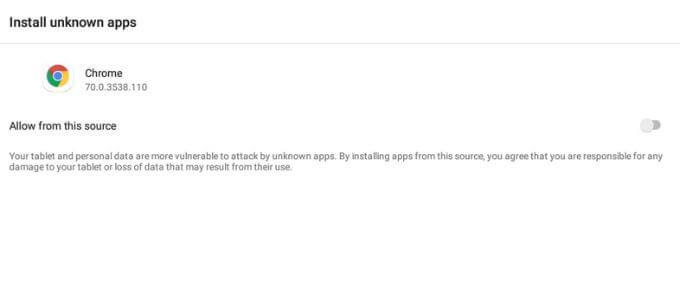
- Lorsqu’on lui a demandé Voulez-vous installer cette application? Il ne nécessite aucun accès spécial, Cliquez sur Installer en bas à droite de l’écran.
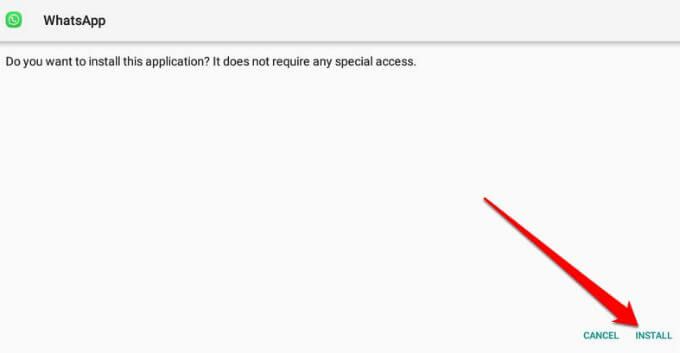
- Ensuite, ouvrez l’application WhatsApp et vous verrez le processus de configuration habituel. Entrez les détails de votre pays et le numéro de téléphone que vous utilisez sur votre smartphone.
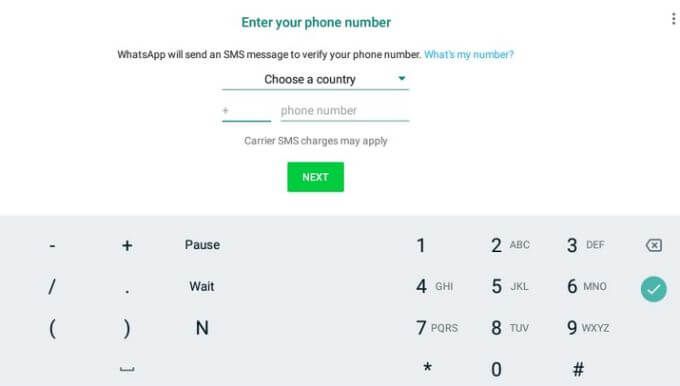
- Choisir Appelle-moi lorsque vous êtes invité à vérifier ce numéro, puis entrez le numéro de vérification à six chiffres que vous avez fourni par téléphone.
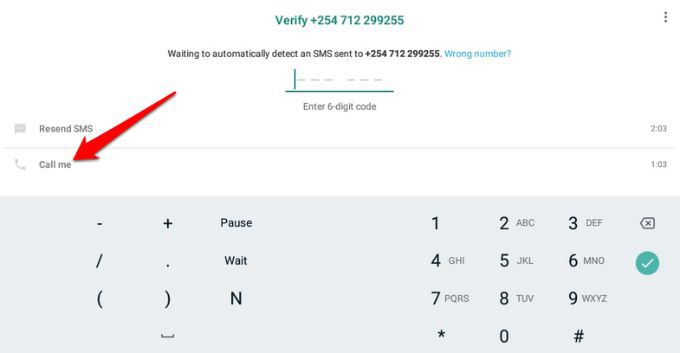
WhatsApp vérifiera le numéro que vous avez fourni. Une fois le numéro vérifié, vous pouvez configurer votre profil sur la tablette et commencer à utiliser WhatsApp sans carte SIM.
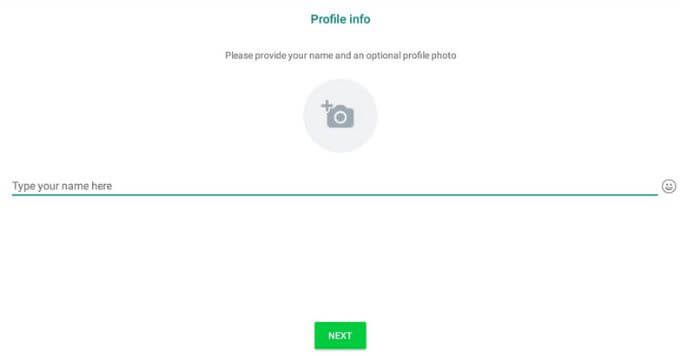
Utilisez une application tierce pour installer WhatsApp sur une tablette
Si vous ne parvenez pas à installer WhatsApp sur une tablette à l’aide de l’APK WhatsApp, vous pouvez essayer d’utiliser une application tierce. L’une des applications tierces les plus populaires pour installer WhatsApp sans carte SIM est TextNow – une application gratuite de SMS et d’appel.
Vous pouvez télécharger TextNow à partir de Google Play Store, puis ouvrez l’application pour la configurer sur votre tablette. Une fois la configuration terminée, ouvrez WhatsApp, sélectionnez un pays et saisissez le numéro de téléphone virtuel que l’application TextNow génère pour vous.
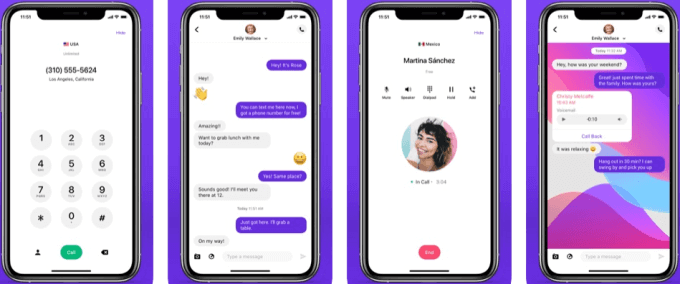
Lorsque le processus de vérification par SMS échoue, appuyez sur Appelle-moi, Revenez à TextNow et répondez à l’appel. Rappelez-vous le code de vérification qui vous sera communiqué par téléphone et saisissez-le sur WhatsApp pour terminer l’installation.
Continuer la conversation
Si tout ce que vous voulez est d’accéder à WhatsApp sur votre smartphone et votre tablette, WhatsApp Web est une meilleure option. Cependant, si vous souhaitez charger WhatsApp de manière secondaire en l’installant sur votre tablette sans carte SIM, l’option WhatsApp APK ou en utilisant une application tierce fera l’affaire.
D’autre part, si vous souhaitez envoyer des SMS depuis votre PC, consultez notre guide complet sur l’utilisation Messages Android sur le bureau pour envoyer et recevoir des messages sur votre PC.
Avez-vous essayé d’installer WhatsApp sur une tablette? Partagez avec nous dans les commentaires comment vous vous y êtes pris et si vous avez utilisé une carte SIM ou non.